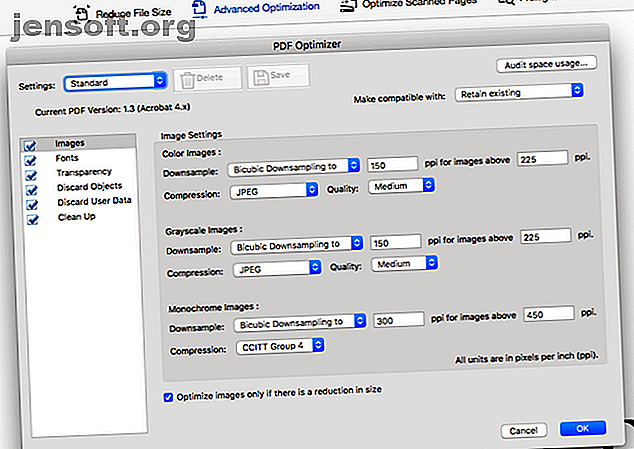
Cómo comprimir un PDF, reducir el tamaño del archivo y hacerlo más pequeño
Anuncio
Los archivos PDF pueden ser excesivamente grandes. Afortunadamente, hay muchos programas fáciles de usar que pueden reducir un PDF de gran tamaño a algo más fácil de enviar por correo electrónico y compartir en línea. Aquí hay cuatro opciones que cubren cómo comprimir un archivo PDF y hacerlo más pequeño.
Cómo hacer un PDF más pequeño
- Herramientas de PDF de terceros
- Herramientas de PDF del navegador
- Herramientas de PDF de Windows
- Mac PDF herramientas
1. Herramientas PDF de terceros
Adobe Acrobat PDF Optimizer (multiplataforma)

Si tiene instalado Adobe Acrobat en su computadora, hay una herramienta dentro de la aplicación llamada "Optimizador de PDF". Esta es una de las mejores y más fáciles formas de reducir un documento PDF.
Para llegar a esto, abra su PDF en Acrobat, haga clic en Herramientas> Optimizar PDF . Aparecerá una barra de herramientas con algunas opciones justo encima del PDF.
Si hace clic en Reducir tamaño, Acrobat aplicará la configuración predeterminada a su archivo para intentar reducir su tamaño.
Si hace clic en Optimización avanzada, tendrá más opciones para asegurarse de mantener la calidad que necesita. Para ayudar con esto, en la ventana de Optimización avanzada, haga clic en Auditar el uso del espacio, y podrá ver cuánto espacio ocupa cada tipo de elemento dentro del archivo.
Compresor PDF (Windows)

Para facilitar el uso y la capacidad de comprimir en masa una gran cantidad de archivos PDF a la vez, PDF Compressor es una gran opción que hemos cubierto antes. Este programa no solo puede comprimir miles de archivos PDF a la vez, sino que también puede reducir los archivos PDF cifrados y protegidos.
Además, esta compresión no tiene pérdidas, lo que significa que se mantiene la calidad, a pesar de que el tamaño del archivo es menor.
4Dots Free PDF Compress (Windows)

Esta aplicación gratuita le permite comprimir archivos PDF únicos o múltiples de una sola vez. También puede comprimir carpetas completas de archivos PDF con solo unos pocos clics del mouse, incluso si los archivos PDF están protegidos con contraseña.
Una vez que haya seleccionado qué archivos desea comprimir (se admite arrastrar y soltar), seleccione la ubicación donde desea guardar los archivos más pequeños. Presiona Comprimir y la herramienta hará todo el trabajo por ti.
Compresor PDF gratuito (Windows)

Este software completamente gratuito también es extremadamente fácil de usar. Seleccione el archivo que desea reducir, presione Comprimir y luego guarde el archivo más pequeño.
Además, puede elegir entre cinco niveles de compresión, según cómo desee utilizar el archivo:
- Baja resolución (72 ppp), ideal solo para visualización en pantalla
- Resolución media (150 ppp), ideal para un libro electrónico
- Alta resolución (300 ppp), ideal para imprimir
- Preimpresión (300 ppp), ideal para la preimpresión, incluida la conservación del color
- Por defecto, ideal para una amplia variedad de usos.
2. Herramientas de PDF del navegador
SmallPDF

Ni siquiera necesita una cuenta para usar SmallPDF. Simplemente diríjase al sitio, agregue el archivo y haga clic en Comprimir PDF . Luego puede arrastrar su PDF a la página, ubicar el archivo en su disco duro o importar el PDF desde Google Drive o Dropbox. El archivo se comprimirá automáticamente. Simplemente haga clic en el botón de descarga para guardar el nuevo archivo en su disco duro.
Puede comprimir dos archivos por hora de forma gratuita. Si desea más, deberá actualizar a la versión premium.
La calidad del archivo comprimido no será inferior a 144 ppp. Esto debería hacer que la mayoría de los archivos PDF sean lo suficientemente pequeños como para cargarlos o enviarlos por correo electrónico sin ningún problema. Y si le preocupa la seguridad, el archivo se elimina de los servidores de SmallPDF después de una hora.
NeeviaPDF

Si desea tener más control sobre la calidad de su PDF comprimido, pruebe NeeviaPDF de DocuPub (para archivos de menos de 10 MB de tamaño).
Para simplificar las cosas, puede elegir uno de los ajustes preestablecidos, que van desde baja compresión (para una mayor calidad de imagen) hasta máxima compresión (para una menor calidad de imagen). También tiene la opción de descartar ciertos elementos desde su PDF. Esto incluye elementos como formularios, anotaciones y etiquetas de página, que pueden aumentar innecesariamente el tamaño del archivo.
La cantidad de PDF original que desea descartar depende de la cantidad de espacio que realmente necesita ahorrar.
3. Herramientas de PDF de Windows
Windows 10 finalmente incluye una opción para imprimir en PDF. Sin embargo, las características avanzadas, como ajustar la calidad y el tamaño de un documento, no son parte de esta característica. Mientras tanto, muchas impresoras PDF le permiten elegir configuraciones de calidad y compresión, que pueden influir en gran medida en el tamaño de sus archivos PDF.
Tenga en cuenta que las herramientas resaltadas a continuación requieren GhostScript para ver y manejar archivos PDF.
FreePDF
FreePDF es una impresora PDF clásica. 7 Las mejores herramientas para imprimir en PDF 7 Las mejores herramientas para imprimir en PDF Ninguna versión de Windows viene con una solución nativa de impresión a PDF. Entonces, ¿cuál es la mejor alternativa? Verificamos 8 de las opciones más populares para averiguarlo. Lea más y lo destacamos aquí porque le permite crear sus propios perfiles de compresión. Una vez instalado (recuerde que necesita GhostScript), lo encontrará en la lista como parte de sus impresoras de Windows.
Para reducir el tamaño de un documento PDF con FreePDF, ábralo, presione Ctrl + P para iniciar el cuadro de diálogo de impresión, elija FreePDF como impresora, haga clic en Aceptar y espere a que aparezca el cuadro de diálogo de FreePDF. Aquí, puede elegir entre tres perfiles PDF preestablecidos, incluidos eBook, Alta calidad y Calidad media.

Para crear un perfil PDF personalizado, haga clic en Editar configuración en la esquina superior derecha, elija Perfiles, haga clic en Nuevo y personalice las opciones disponibles en la ventana del editor de perfiles . Puede cambiar la calidad general de su PDF, ajustar la resolución predeterminada para las imágenes dentro de un PDF o agregar una marca de agua a sus PDF.

El perfil predeterminado de calidad media comprimió un documento PDF escaneado de 10 MB a un archivo PDF de 1, 7 MB con una pérdida aceptable de calidad.
IrfanView
IrfanView es un visor de imágenes ligero y rico en funciones para Windows. Viene con una gama de complementos 6 Complementos Cool IrfanView para mejorar este editor de imágenes simple 6 Complementos Cool IrfanView para mejorar este editor de imágenes simple Leer más que lo convierten en una herramienta versátil, por ejemplo para convertir imágenes a diferentes tipos de archivos sus fotos e imágenes de proceso por lotes Cómo tomar una captura de pantalla y procesar imágenes por lotes con IrfanView Cómo tomar una captura de pantalla y procesar imágenes por lotes con IrfanView Leer más. También tiene cualidades de impresión de PDF, aunque no en el sentido clásico.
Para poder ver archivos PDF con IrfanView, debe instalar GhostScript. Luego, cuando intente guardar su PDF de gran tamaño como un archivo PDF nuevo y más pequeño, verá una ventana de Configuración de PDF junto al cuadro de diálogo Guardar PDF como ... En General, es posible que tenga que configurar la Vista previa de PDF durante la operación de guardar como no necesaria, para que pueda seleccionar la configuración de inmediato. Luego puede ajustar la configuración de compresión como se ve a continuación.

En mi prueba, elegí calidad media para todos los tipos de imágenes y pude reducir el tamaño de un documento PDF escaneado de 10 MB a menos de 1 MB. El resultado fue visiblemente borroso, pero perfectamente legible.
4. Herramientas PDF Mac
Filtro PDF

Si actualiza regularmente el sistema operativo de su Mac, debería poder reducir su PDF sin instalar ninguna aplicación nueva. Esta es una característica genial en OS X que muchas personas no conocen.
Primero, abra su PDF en la vista previa. Por lo general, puede hacer doble clic en el archivo, pero si tiene instalados lectores de PDF como Adobe Reader, querrá hacer clic con el botón derecho> Abrir con> Vista previa ). Luego haga clic en Archivo> Exportar, y en el cuadro desplegable Filtro de cuarzo, seleccione Reducir tamaño de archivo .
Esto solo funciona con archivos PDF grandes. Intente hacer esto con un PDF muy pequeño (menos de unos pocos MB), y estos podrían aumentar de tamaño.
Exprimidor de PDF

Aparte del simple proceso anterior, realmente no hay muchas opciones para herramientas de compresión de PDF gratuitas y de buena reputación para usuarios de Mac. Si desea controlar la calidad de salida, etc. de sus archivos PDF comprimidos, su mejor opción es descargar una aplicación como PDF Squeezer ($ 5.99).
Esta es una aplicación de costo relativamente bajo que le permite elegir entre varias configuraciones de compresión predefinidas, o elegir la suya propia. También puede procesar por lotes múltiples archivos a la vez (incluidos los archivos cifrados).
¿Cómo hacer un PDF más pequeño?
Este es solo el comienzo de lo que puede hacer con sus archivos PDF. Desde leer el texto dentro de las imágenes y escanear archivos en busca de malware hasta convertir archivos PDF a otros formatos y desbloquear archivos PDF protegidos con contraseña, puede encontrar la herramienta PDF perfecta para ayudarlo.
Ya sea que se trate de archivos PDF interactivos o libros electrónicos grandes, los archivos PDF pueden llegar a ser sorprendentemente grandes. Cada una de las herramientas anteriores debería ayudar a reducir esos archivos a un tamaño mucho más manejable.
¿Necesita editar sus PDF, pero no desea instalar el software? Pruebe estos editores de PDF en línea y herramientas de anotación 5 sitios web gratuitos de editor de PDF para crear, rellenar, anotar o alterar archivos PDF 5 sitios web gratuitos de editor de PDF para crear, llenar, anotar o alterar archivos PDF Estas aplicaciones web le ayudarán a hacer todo con un PDF, sin instalar ningún software. Lee mas .
Explore más sobre: Documento digital, Compresión de archivos, Administración de archivos, PDF, Editor de PDF.

